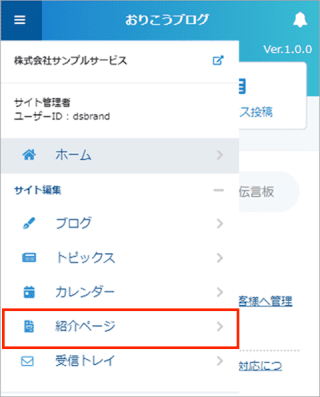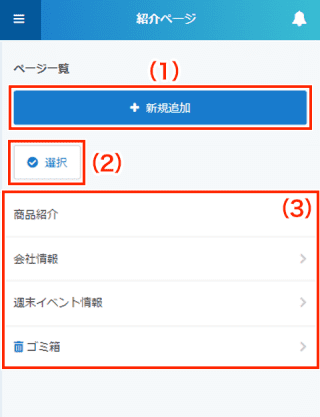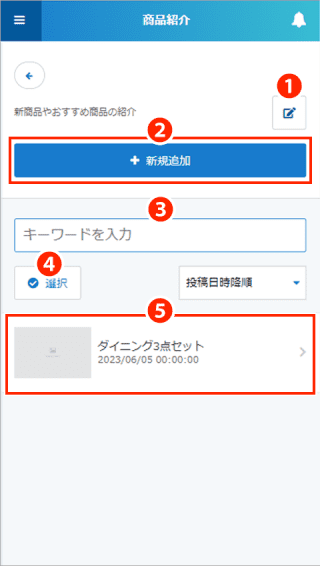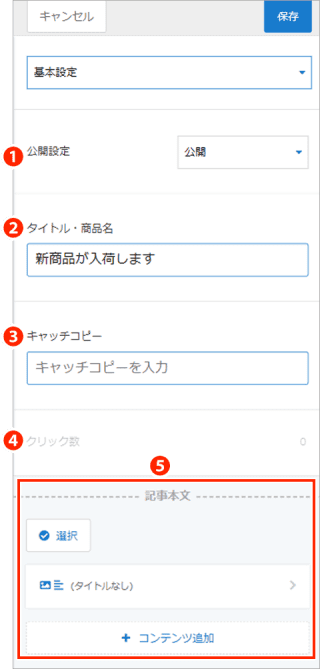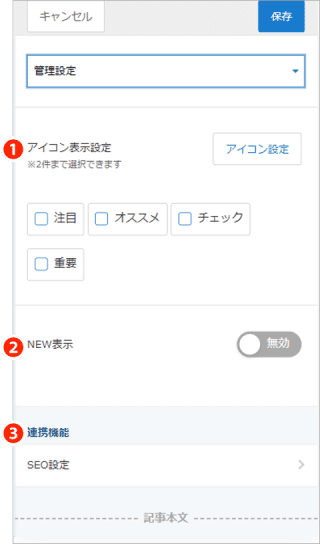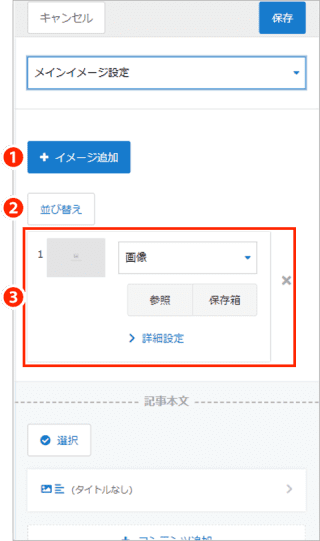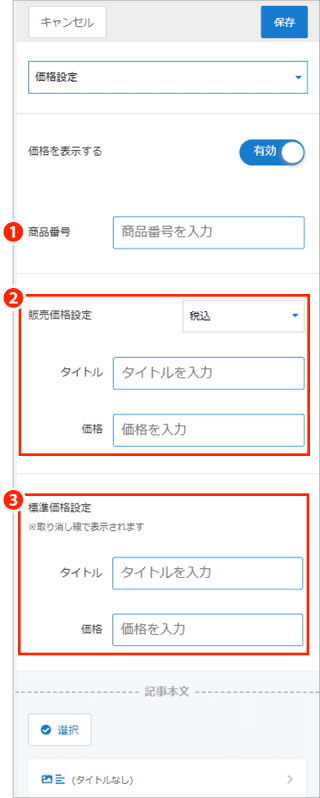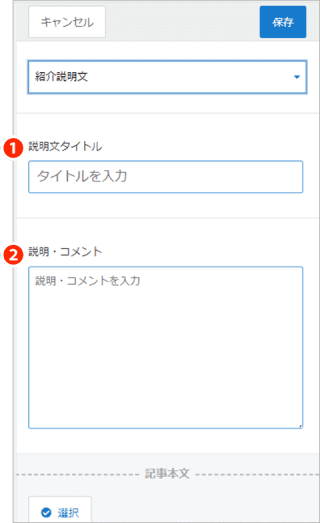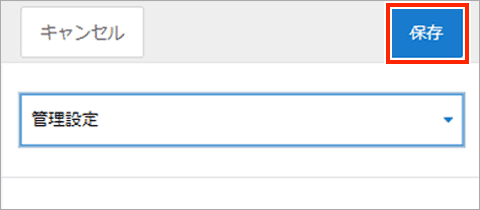紹介ページのデータ作成
紹介ページ一覧
データ追加・編集画面
基本設定
①公開設定
記事を 公開/下書き に設定します。
②タイトル・商品名
タイトル・商品名を入力します。
③キャッチコピー
キャッチコピーを入力します。
④クリック数
サイト閲覧者が紹介ページをクリックした数がカウントされて表示します。
⑤記事本文
【コンテンツ追加】ボタンをクリックすると、新たに記事のコンテンツを追加できます。選択できるタイプは下記の通りです。
- イメージ
- 文章
- 文章+イメージ
- リンク
- プリセットバナー
- ファイル
- HTMLタグ
管理設定
①アイコン表示設定
記事に表示させるアイコンの設定を行います。1つの記事につき、最大2件まで選択可能です。 *アイコン設定の詳細はこちら
②NEW表示
新着として表示させたい記事に「NEW」と表示させることができます「有効」にすると、NEW表示をいつまで表示させるか期間設定を行えます。
③連携機能
作成した記事のSEO設定を行えます。
設定内容については下記よりご確認ください。
メインイメージ設定
メインイメージの設定を行います。
①「イメージ追加」
タップするとイメージ設定項目が追加されます。
*イメージは最大で10件登録可能です。
②並び替え
イメージが複数ある場合、イメージの順番を入れ替えることができます。
③イメージ設定
イメージの設定や削除が行えます。